NAT配置
NAT配置

实验内容:
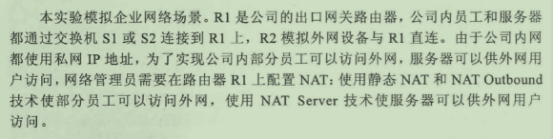
实验拓扑图:
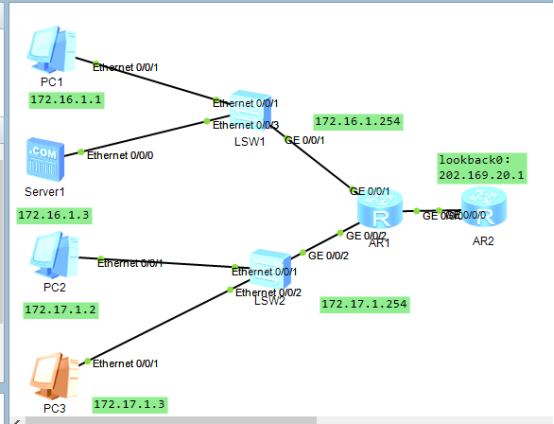
实验编址:
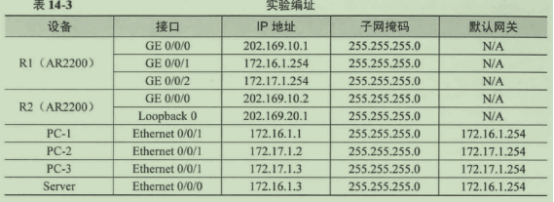
实验步骤:
1.进行基础ip配置
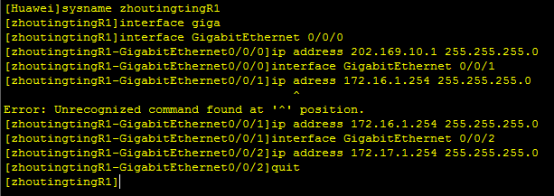


配置完成后使用ping命令检测各直链路的连通性:
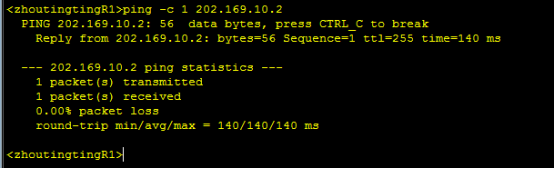
2.配置静态路由:
在R1上配置访问外网的默认路由
在R1接口下使用nat static命令配置内部地址到外部地址的一对一转换
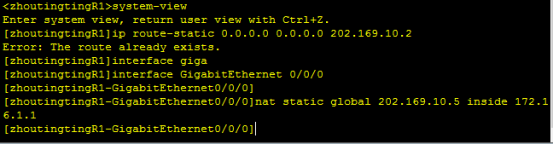
配置完成后,使用display nat static查看NAT静态信息,并在PC1测试与外网的连通性:

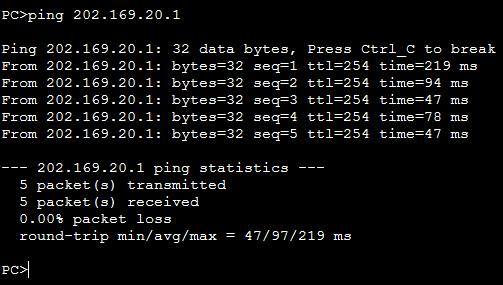
PC1通过静态NAT已经成功访问外网,在路由器R1的GE0/0/0口查看NAT地址转换是否成功:可以看到202.169.20.1转化为公网地址202.169.10.5来访问PC1

3.配置NAT Outbound
(为了使公司很多人都能访问外网 1.配置NAT Outbound 2.配置 NAT Easy-IP)
公司内市场部的员工都需要能访问外网。市场部使用私网ip172.17.1.0/24网段,网络管理员使用公网地址池202.169.10.50~202.169.10.60为市场部员工做NAT转换。
在R1上配置NAT地址池,设置起始和结束地址:

创建基本acl2000 匹配20.1.1.0,掩码为24位的地址段:

在R1的G0/0/0接口使用nat outbound命令将ACL 2000与地址池相关联,使ACL中规定的地址可以使用地址池进行地址转换:

查看R1 NAT Outbound配置信息:
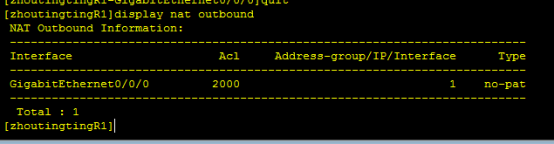
使用PC2测试与外网连通性,并在R1的GE0/0/0上抓包观察地址转换情况:
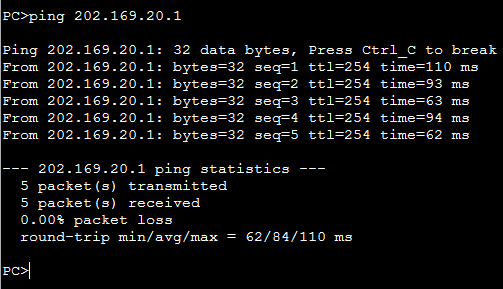

可以看到R1上的GE0/0/0上抓包172.17.1.2替换为地址池中的第一个202.169.10.50
3.1配置NAT Easy-IP
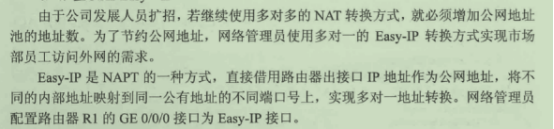
直接删除在R1接口GE0/0/0的NAT outbound 配置,节约公网地址池,在R1的GE0/0/0接口为easy-IP接口:
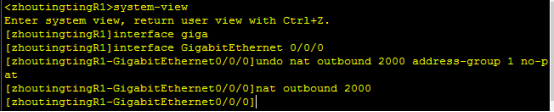
配置完成后,在PC2、PC3上使用UDP发包工具发送UDP 数据包到公网地址202.169.20.1,配置好目的IP和UDP源、目的端口号后,输入字符串数据后单击“发送”按钮:
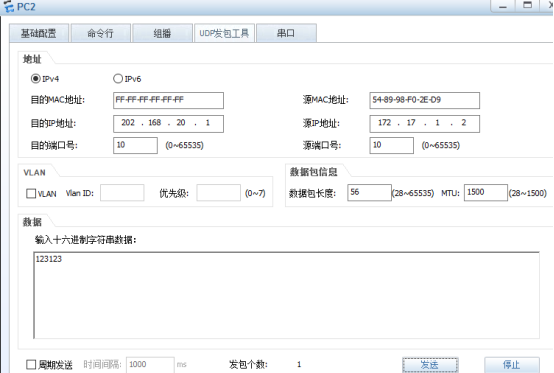
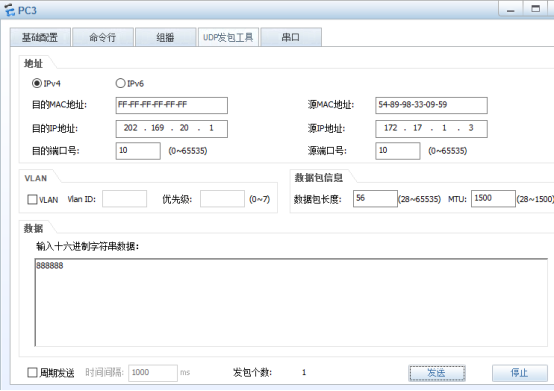
在PC2 PC3 发送UDP数据包后,在R1上查看NAT session的信息:
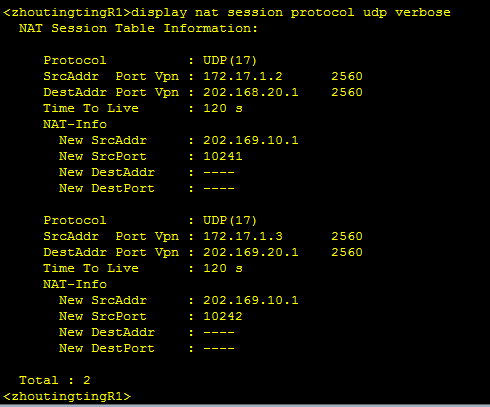

4.配置NAT server:
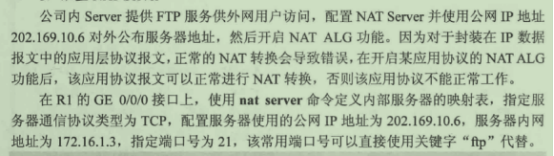
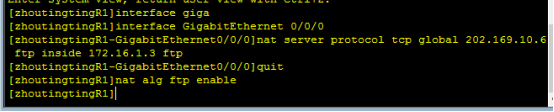
配置完成后,在R1查看NAT server信息:
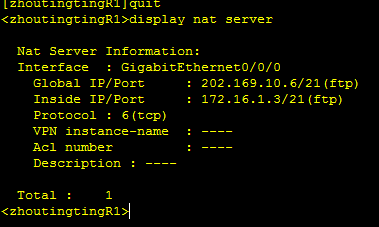
可以看到配置已经生效,并开启服务器的ftp功能:
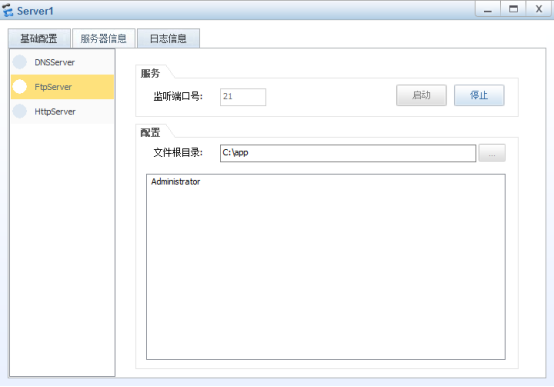
设置完服务后,在R2上模拟公网用户访问该私网服务器:
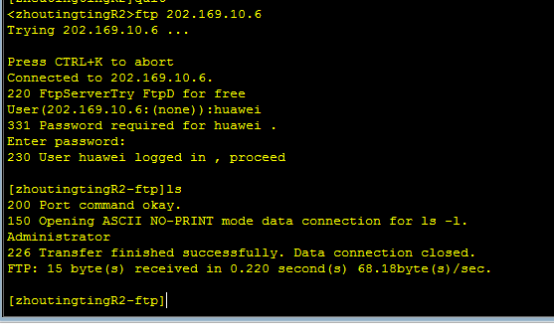
可以观察到,公网用户可以成功登陆公司内的私网FTP服务器。




【推荐】编程新体验,更懂你的AI,立即体验豆包MarsCode编程助手
【推荐】凌霞软件回馈社区,博客园 & 1Panel & Halo 联合会员上线
【推荐】抖音旗下AI助手豆包,你的智能百科全书,全免费不限次数
【推荐】轻量又高性能的 SSH 工具 IShell:AI 加持,快人一步